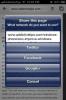أصلح قائمة التطبيقات التي لا تظهر في تطبيق الإعدادات في iOS 10
أحد الانتقادات العامة ضد Apple و iOS هو أنه لم يعد مبتكرًا. الميزات المقدمة في أنظمة تشغيل سطح المكتب والهواتف المحمولة من Apple ليست مثيرة للإعجاب. إضافات الأجهزة التي تم إجراؤها على مجموعة أجهزة الكمبيوتر المكتبية والمحمولة موجهة نحو بيع المزيد من المنتجات. أنت توافق أو لا توافق على هذا التقييم ولكن هناك شيء واحد يصعب إنكاره. أصبح iOS عربات التي تجرها الدواب تمامًا في السنوات القليلة الماضية. إنها ليست مجرد أخطاء. في بعض الأحيان ، لا يتم التفكير جيدًا في الميزات التي تقدمها Apple على سبيل المثال ، تعطيل الوصول إلى زر Siri Home. خطأ صغير جديد يصيب أجهزة iOS 10 هو عدم ظهور قائمة التطبيقات في تطبيق الإعدادات. يتم تحميل تطبيق الإعدادات بقدر ما تتوقف مجموعة وسائل التواصل الاجتماعي للتطبيقات. إليك كيفية إصلاح قائمة التطبيقات التي لا تظهر في تطبيق الإعدادات في iOS 10 والإصدارات الأحدث.
لا يوجد حل واحد يعمل على إصلاح قائمة التطبيقات التي لا تظهر في تطبيق الإعدادات. سيكون عليك تجربة بعض الأشياء.
انتظر
هذا هو أسهل شيء لمحاولة. افتح تطبيق الإعدادات وقم بالتمرير لأسفل بعد تفضيلات حساب الوسائط الاجتماعية. إذا لم يتم تحميل قائمة التطبيقات ، فانتظر بضع ثوانٍ أو حتى دقيقة. على أجهزة iPhone القديمة ، تستغرق القائمة وقتًا قليلاً للتحميل.
قم بإنهاء تطبيق الإعدادات
قم بإنهاء تطبيق الإعدادات. انتقل إلى الشاشة الرئيسية وانقر نقرًا مزدوجًا أو انقر نقرًا مزدوجًا فوق زر الصفحة الرئيسية لفتح مبدل التطبيقات. اسحب لأعلى في تطبيق الإعدادات للخروج منه. اضغط على أيقونة تطبيق الإعدادات مرة أخرى ويجب أن يتم تحميل قائمة التطبيقات هذه المرة. انتظر بضع ثوانٍ لمعرفة ما إذا تم تحميله.

قم بإيقاف تشغيله وتشغيله مرة أخرى
قم بإيقاف تشغيل iPhone وتشغيله مرة أخرى. قديمة قدم هذه النصيحة ، إنها تعمل. يمكن أن يحل عددًا غير قليل من المشاكل ويمكن تطبيقه على معظم الأجهزة. كإجراء جيد ، قم بإنهاء تطبيق الإعدادات ثم أعد تشغيل iPhone. افتح تطبيق الإعدادات مرة أخرى ويجب أن يتم تحميل قائمة التطبيقات هذه المرة. انتظر بضع ثوانٍ في حالة عدم ظهور التطبيقات نظرًا لبطء النظام.
إعادة تشغيل جهاز iPhone الخاص بك
جرب إعادة تشغيل القرص الصلب إذا لم تؤدِ إعادة التشغيل إلى حل المشكلة. على iPhone 6S والإصدارات الأقدم ، اضغط مع الاستمرار على زر الطاقة وزر الصفحة الرئيسية حتى ترى شعار Apple.
على iPhone 7 والإصدارات الأحدث ، اضغط مع الاستمرار على زر الطاقة وزر خفض الصوت حتى ترى شعار Apple على الشاشة.
حرر الأزرار بمجرد ظهور شعار Apple واسمح لهاتفك بإعادة التشغيل. ارجع إلى تطبيق الإعدادات وستظهر قائمة التطبيقات.
من غير الواضح سبب عدم ظهور قائمة التطبيقات في تطبيق الإعدادات ، ولكن من السهل إصلاح المشكلة على معظم الأجهزة. إذا فشل كل شيء آخر ، فقد تضطر إلى استعادة iPhone الخاص بك.
بحث
المشاركات الاخيرة
عرض إحداثيات GPS لأي موقع متوفر في تطبيق خرائط iPhone [Cydia]
نادرًا ما يكون تطبيق خرائط iOS هو محور اهتمام مطوري Cydia ، ولكن لا...
التقط صورًا وفيديوهات بانورامية بدون استخدام اليدين على iPhone 5 مع Cycloramic
مع وجود العشرات من تطبيقات التصوير الفوتوغرافي البانورامية على متجر...
يضيف BetterChrome خيارات المشاركة الاجتماعية إلى Chrome لأجهزة iPhone / iPad
بفضل جميع التعديلات المتعلقة بالكروم المتاحة في متجر Cydia ، لن يتم...

![عرض إحداثيات GPS لأي موقع متوفر في تطبيق خرائط iPhone [Cydia]](/f/ddf850647918789afced5bd9c9743ace.jpg?width=680&height=100)